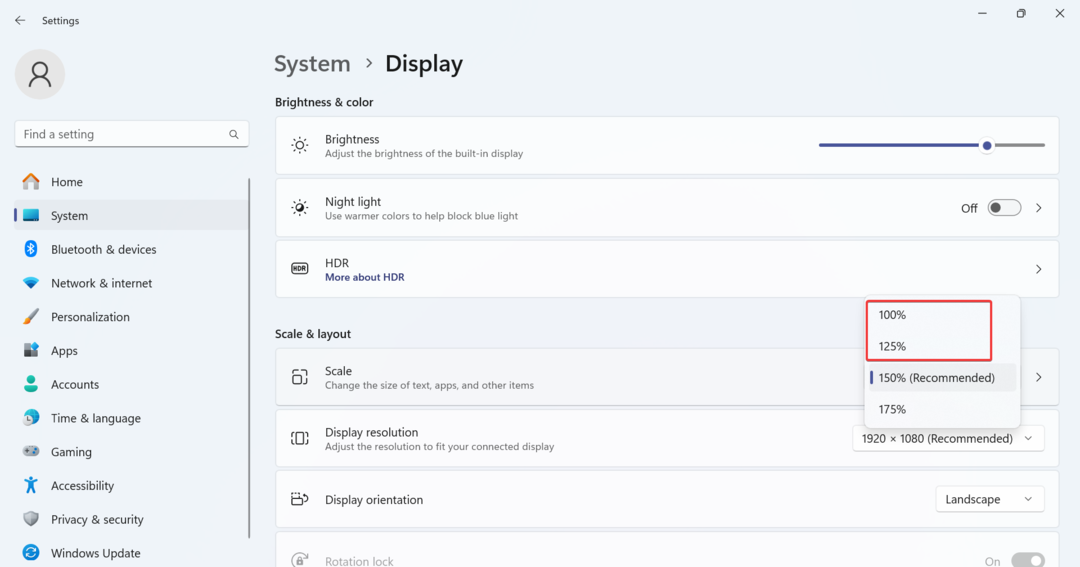Patikrinkite, ar jūsų RAM tinkamai įdėta
- Juodi ekranai HP nešiojamuosiuose kompiuteriuose yra labai dažna problema. Jei susiduriate su šia problema, tai neturėtų būti didelė problema.
- Dažniausiai šią problemą galima išspręsti tiesiog iš naujo paleidus kompiuterį arba atlikus keletą pagrindinių trikčių šalinimo veiksmų.

XĮDIEGTI PASPUSTELĖT ATSISIUNČIŲ FAILĄ
Ši programinė įranga ištaisys įprastas kompiuterio klaidas, apsaugos jus nuo failų praradimo, kenkėjiškų programų, aparatinės įrangos gedimų ir optimizuos jūsų kompiuterį maksimaliam našumui. Išspręskite kompiuterio problemas ir pašalinkite virusus dabar atlikdami 3 paprastus veiksmus:
- Atsisiųskite „Restoro PC Repair Tool“. kuri pateikiama kartu su patentuotomis technologijomis (yra patentas čia).
- Spustelėkite Pradėti nuskaitymą Norėdami rasti „Windows“ problemas, kurios gali sukelti kompiuterio problemų.
- Spustelėkite Remontuoti visus Norėdami išspręsti problemas, turinčias įtakos jūsų kompiuterio saugai ir našumui.
- „Restoro“ atsisiuntė 0 skaitytojų šį mėnesį.
Galbūt susidūrėte su juodo ekrano problema, jei turite HP nešiojamąjį kompiuterį. HP nešiojamieji kompiuteriai yra vienas iš populiariausių kompiuterių prekių ženklų, bet ne be nemažos dalies pakilimų ir nuosmukių. Jūsų HP nešiojamasis kompiuteris Prisijungus ekranas gali pasidaryti juodas ar bet kuriuo kitu metu.
Nors tai gali būti nesuvokiama, gera žinia ta, kad yra daug būdų, kaip išspręsti šią problemą. Galite jo atsikratyti visam laikui, kad vėl galėtumėte naudoti nešiojamąjį kompiuterį be jokių problemų. Žemiau išpakuojame galimas parinktis, kaip taisyti šį juodą ekraną.
Kodėl mano HP nešiojamas kompiuteris įsijungia, bet ekranas juodas?
Jei HP nešiojamas kompiuteris įsijungia, o ekranas yra juodas, tai gali būti dėl kelių priežasčių:
- Sugedęs monitorius – Jei HP nešiojamasis kompiuteris įsijungia, bet ekranas nereaguoja į jokią įvestį, tai gali būti monitoriaus gedimas.
- Nesuderinamas vairuotojas – Jei neseniai įdiegėte naują tvarkyklę, HP nešiojamasis kompiuteris gali ją aptikti, bet ekranas lieka juodas dėl ekrano tvarkyklės ir aparatinės įrangos nesuderinamumo.
- Laisvas ryšys – Gali būti, kad vaizdo kabelis, jungiantis rodymo įrenginį su kompiuteriu, yra atsilaisvinęs arba atjungtas nuo abiejų įrenginių. Tai gali neleisti nešiojamajam kompiuteriui tinkamai įsijungti ir ekrane rodyti vaizdo.
- Aparatinės įrangos gedimas – Jei nešiojamasis kompiuteris vis tiek įsikrauna ir girdite garsus iš vidaus, galite turėti a bloga pagrindinė plokštė.
- Naujos programos – Jei neseniai įdiegėte naujas programas arba po „Windows“ naujinimo pasirodė juodas HP nešiojamojo kompiuterio ekranas, gali kilti problemų dėl HP nešiojamojo kompiuterio įjungimo.
- Sugedęs ekrano kabelis – Kai kuriuose HP nešiojamų kompiuterių modeliuose yra atskiras vaizdo kabelis, jungiamas prie monitoriaus. Vaizdo kabelis gali būti pažeistas arba sugedęs, todėl monitorius gali nustoti tinkamai veikti.
- Perkaitimas – Nešiojamieji kompiuteriai dažniausiai perkaista dėl netinkamos aušinimo sistemos arba prastos ventiliacijos nešiojamojo kompiuterio dėklo viduje.
- Sugedęs GPU – Jei jūsų HP nešiojamasis kompiuteris turi specialų GPU, tai gali būti sugedusi ir reikia pakeisti.
Kaip ištaisyti juodą HP nešiojamojo kompiuterio ekraną?
Prieš pereinant prie techninių sprendimų, rekomenduojame pradėti nuo šių pagrindinių trikčių šalinimo veiksmų:
- Patikrinkite, ar HDMI arba vaizdo kabelis nepažeistas. Normalu, kad ilgainiui tokie nusidėvi.
- Pabandykite su kitu HDMI kabeliue patikrinti, ar ankstesnis yra sugedęs.
- Pabandykite išimti bateriją ir tada įjunkite maitinimo šaltinį. Po to paspauskite maitinimo mygtuką 30 sekundžių, tada paspauskite jį dar kartą.
- Išimkite RAM ir pakeiskite ją, kad įsitikintumėte, jog ji tinkamai įdėta.
- Prisijunkite per išorinį monitorių ir pažiūrėkite, ar problema išlieka. Saugokitės, kad jūsų nešiojamasis kompiuteris gali neaptikti monitoriaus.
- Jei neseniai įdiegėte naujinimą arba prie kompiuterio pridėjote naujos aparatinės įrangos, pabandykite pašalinti arba pašalinti šiuos elementus. Kartais, kai įdiegiate naujinimus ar naują aparatinę įrangą, jie gali prieštarauti vienas kitam ir sukelti Windows veikimo problemų.
- Atnaujinkite ekrano tvarkykles naudodami „Windows“ nuorodą Laimėk + Ctrl + Shift + B.
1. Iš naujo paleiskite „Windows File Explorer“.
- Įeikite į saugųjį režimą Pirmas.
- Dešiniuoju pelės mygtuku spustelėkite savo Užduočių juosta ir pasirinkite Užduočių valdymasr atidaryti.

- Raskite „Windows“ failų naršyklė, dešiniuoju pelės mygtuku spustelėkite, tada pasirinkite Baigti užduotį.

- Spustelėkite Failas viršutiniame kairiajame kampe ir pasirinkite Vykdykite naują užduotį.

- Pasirodžiusiame dialogo lange įveskite explorer.exe paleisti iš naujo Failų naršyklė.
2. Atkurti ankstesnes ekrano tvarkykles
- Vis dar saugiuoju režimu spustelėkite Paieška piktograma, tipas Įrenginių tvarkytuvė paieškos juostoje ir spustelėkite Atviras.

- Eikite į Ekrano adapteriai Norėdami išplėsti, dešiniuoju pelės mygtuku spustelėkite grafikos plokštę ir pasirinkite Savybės.

- Spustelėkite ant Vairuotojas ir pasirinkite Atsukti tvarkyklę.

- Kitame raginime pasirinkite atšaukimo priežastį, tada spustelėkite Taip.
- Iš naujo paleiskite kompiuterį ir bus įkeltos anksčiau įdiegtos jūsų įrenginio tvarkyklės.
- Kas sukelia USBSTOR.SYS mėlynojo ekrano klaidą ir kaip ją ištaisyti
- Pataisymas: suspaustas (supakuotas) aplankas yra netinkamas
- rtf64x64.sys: Kaip ištaisyti šią mėlynojo mirties ekrano klaidą
- 0x800700df klaida: failo dydis viršija ribą [Pataisyti]
- RNDISMP6.SYS: 5 būdai, kaip ištaisyti šią mėlynojo ekrano klaidą
3. Atlikite sistemos atkūrimą
- Paspauskite Windows + R raktai, tipas rstui, ir pataikė Įeikite.

- Pasirinkite atkūrimo tašką, į kurį norite grįžti, ir spustelėkite Kitas.

- Dabar spustelėkite Baigti.
Eksperto patarimas:
REMIAMAS
Kai kurias kompiuterio problemas sunku išspręsti, ypač kai kalbama apie sugadintas saugyklas arba trūkstamus „Windows“ failus. Jei kyla problemų taisant klaidą, jūsų sistema gali būti iš dalies sugedusi.
Rekomenduojame įdiegti „Restoro“ – įrankį, kuris nuskaitys jūsų įrenginį ir nustatys gedimą.
Paspauskite čia atsisiųsti ir pradėti taisyti.
Šis veiksmas veiks tik tuo atveju, jei turėjote sukūrė atkūrimo tašką iš anksto. Jei ne, praleiskite šį veiksmą, nes neturėsite ankstesnės būsenos, į kurią galėtumėte grįžti.
Kitos problemos, su kuriomis galite susidurti, apima HP nešiojamąjį kompiuterį juodas ekranas su žymekliu bet nesijaudinkite, nes jau aptarėme būdus, kaip apeiti šią klaidą.
Jūsų nešiojamasis kompiuteris taip pat galėjo atlikti savo paskirtį ir atėjo laikas naujam. Tuo tikslu turime puikią rekomendaciją HP nešiojamieji kompiuteriai su puikiu akumuliatoriaus veikimo laiku ir kitomis dėmesio vertomis savybėmis.
Praneškite mums, ar pavyko išspręsti šią problemą toliau pateiktame komentarų skyriuje.
Vis dar kyla problemų? Pataisykite juos naudodami šį įrankį:
REMIAMAS
Jei pirmiau pateikti patarimai neišsprendė problemos, jūsų kompiuteryje gali kilti gilesnių „Windows“ problemų. Mes rekomenduojame atsisiųsdami šį kompiuterio taisymo įrankį (TrustPilot.com įvertinta puikiai), kad lengvai juos išspręstumėte. Įdiegę tiesiog spustelėkite Pradėti nuskaitymą mygtuką ir tada paspauskite Remontuoti visus.